ACDSee ACDSEE 12 Manuel utilisateur
PDF
Télécharger
Document
Tutoriels ACDSee 12 : Télécharger des images vers votre compte ACDSeeOnline.com Vous connecter à votre compte Chercher des images Utilisez le mode Online pour télécharger vos images vers votre compte ACDSeeOnline.com. ACDSeeOnline.com est un service de partage et de stockage d’image mis à la disposition des utilisateurs d’ACDSee 12. Si vous n’avez pas créé de compte, la première page qui s’affiche est la page de création de compte. Une fois que vous avez créé votre compte, vous êtes prêt à télécharger des images. Pour commencer, cliquez sur le mode Online. Télécharger des images Surveiller les téléchargements Concepts-clés Saisissez votre adresse électronique et votre mot de passe, puis cliquez sur Connexion. Copyright © 2010 ACD Systems International Inc. Tous droits réservés. Cliquez sur Connexion pour afficher la page de connexion. Tutoriels ACDSee 12 : Télécharger des images vers votre compte ACDSeeOnline.com Vous connecter à votre compte Cliquez sur Transférer. Chercher des images Télécharger des images Dans Transférer, la partie supérieure de l’écran affiche les images de votre compte ACDSeeOnline.com. Surveiller les téléchargements Concepts-clés Naviguez jusqu’aux images que vous voulez télécharger. Copyright © 2010 ACD Systems International Inc. Tous droits réservés. La partie inférieure de l’écran affiche les images de votre ordinateur. Tutoriels ACDSee 12 : Télécharger des images vers votre compte ACDSeeOnline.com Vous connecter à votre compte Sélectionnez une taille de téléchargement. Chercher des images Télécharger des images Surveiller les téléchargements Sélectionnez des images dans la partie inférieure de l’écran, puis cliquez dessus et faites-les glisser jusqu’à la partie supérieure de l’écran. Pour sélectionner des images, vous pouvez : Appuyer CTRL + clic afin de sélectionner des images spécifiques. Appuyer MAJ + clic afin de sélectionner un groupe d’images. Cliquer et faire glisser afin de sélectionner un groupe d’images. Appuyer CTRL + A afin de sélectionner toutes les images. Vous pouvez également faire glisser des dossiers jusqu’à votre compte ACDSeeOnline.com. Copyright © 2010 ACD Systems International Inc. Tous droits réservés. Concepts-clés Tutoriels ACDSee 12 : Télécharger des images vers votre compte ACDSeeOnline.com Vous pouvez voir la progression de votre téléchargement dans la barre d’état. Vous connecter à votre compte Chercher des images Télécharger des images Surveiller les téléchargements Concepts-clés Une fois votre téléchargement terminé, la barre d’état disparaîtra et chaque image dans le Gestionnaire de transfert aura l’état Terminé. Vos images et dossiers téléchargés sont par défaut définis comme privés. Copyright © 2010 ACD Systems International Inc. Tous droits réservés. Cliquez sur Gestionnaire de transfert pour voir la progression du téléchargement de chaque image. Tutoriels ACDSee 12 : Télécharger des images vers votre compte ACDSeeOnline.com Vous connecter à votre compte Vérifiez si vous avez compris ces concepts-clés : »» Utilisez le mode Online pour publier vos images sur ACDSeeOnline.com. Chercher des images »» Utilisez ACDSeeOnline.com pour stocker ou partager vos images. Télécharger des images Surveiller les téléchargements »» Cliquez sur vos images ou vos dossiers d’images et faites-les glisser jusqu’à votre compte ACDSeeOnline.com afin de les télécharger. »» Utilisez le Gestionnaire de transfert pour surveiller la progression du téléchargement de chaque image. Copyright © 2010 ACD Systems International Inc. Tous droits réservés. Concepts-clés ">
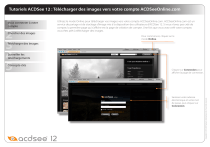
Lien public mis à jour
Le lien public vers votre chat a été mis à jour.